Писане на видео от работния плот във VLC

- 4230
- 1166
- Lowell Altenwerth
Медийният плейър на VLC може много повече от възпроизвеждане на видеоклипове или музика: може да се използва и за конвертиране на видео, излъчвания, интеграция на субтитри и например за запис на видео от работния плот, който ще бъде обсъден в тези инструкции. Може да е и интересно: допълнителни VLC възможности.
Сериозно ограничаване на метода - невъзможността за записване на аудио от микрофон едновременно с видеото, ако това е задължително изискване, препоръчвам да гледате други опции: най -добрите програми за запис на видео от екрана (за различни цели), програми За запис на работния плот (главно за екранните снимки).
Как да запишете видео от екрана в медийния плейър VLC
За да запишете видео от работния плот във VLC, ще трябва да извършите следните прости действия.
- В главното меню на програмата изберете "Media" - "Отворете устройството за заснемане".

- Настройте параметрите: Режимът на заснемане - Екранът, желаната скорост на кадъра и в допълнителните параметри можете на файла.
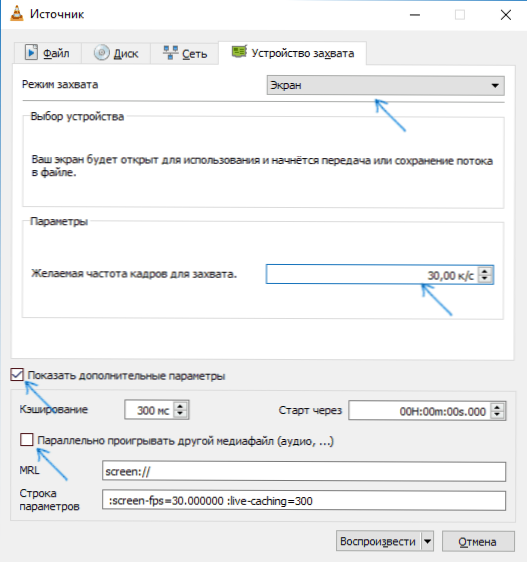
- Кликнете върху стрелката "надолу" до бутона "Play" и изберете "Конвертиране".
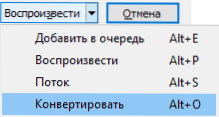
- В следващия прозорец оставете елемента „Трансформиране“, ако желаете, променете параметрите на аудиото и видеото Codecs, а в полето „адрес“ посочете пътя, за да запазите файла на окончателното видео. Щракнете върху бутона "Старт".
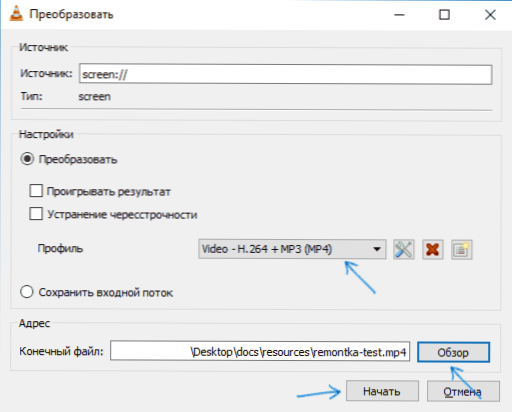
Веднага след това ще започне видеото от работния плот (целият работен плот е записан).
Записът може да бъде спрян или да продължи с помощта на бутона за възпроизвеждане/пауза, а спирането и запазването на крайния файл се извършва съгласно бутона „Стоп“.
Има втори метод за запис на видео във VLC, който е описан по -често, но според мен не най -оптималното, тъй като в резултат на това получавате видео в некомпресиран формат AVI, където всеки кадър заема няколко мегабайта, Въпреки това ще го опиша:
- В менюто VLC изберете - Добавете. Контролите, под прозореца за възпроизвеждане ще се появят допълнителни бутони за видеозапис.

- Отидете в менюто Media - Отворете устройството за заснемане, задайте параметрите по подобен начин на предишния метод и просто щракнете върху бутона „Игра“.
- По всяко време щракнете върху бутона „Запис“, за да започнете да записвате екрана (след това можете да навиете прозореца на VLC Media Player) и отново щракнете върху него, за да спрете записа.
Файлът AVI ще бъде запазен във видео папката на вашия компютър и, както вече беше споменато, може да заема няколко гигабайта за минутно видео (в зависимост от скоростта на кадъра и разделителната способност на екрана).
Обобщавайки, VLC не може да се нарече най -добрият вариант за запис на екранно видео, но за да знаете за такава възможност, особено ако използвате този плейър, мисля, че ще бъде полезно. Можете да изтеглите VLC Media Player на руски език безплатно от официалния уебсайт https: // www.Виделан.Org/index.ru.Html.
Забележка: Друго интересно приложение на VLC - Прехвърляне на видео от компютър на iPad и iPhone без iTunes.
- « Как да върнете заявката, която искате да затворите всички раздели? В Microsoft Edge
- Как да забравя Wi-Fi мрежа в Windows, MacOS, iOS и Android »

